BSOD HAL_MEMORY_ALLOCATION 0x000000AC [Résolu]
![BSOD HAL_MEMORY_ALLOCATION 0x000000AC [Résolu]](https://cdn.thewindowsclub.blog/wp-content/uploads/2024/09/hal_memory_allocation-640x375.webp)
Le bug HAL_MEMORY_ALLOCATION avec une valeur de 0x000000AC se produit lorsque vous allumez le PC et empêche le chargement de Windows. Chaque fois que vous démarrez le système d’exploitation, il plante avec un écran bleu !
L’erreur d’écran bleu d’allocation de mémoire HAL apparaît lorsque la couche d’abstraction matérielle (HAL) ne parvient pas à sécuriser la mémoire disponible requise. Elle est généralement causée par des paramètres de mémoire mal configurés, des pilotes corrompus/en conflit, des modules RAM défectueux, un BIOS obsolète ou une installation Windows problématique.
Pour résoudre le problème, commencez par installer toutes les mises à jour Windows en attente, désactivez tout overclocking et réinstallez correctement les modules RAM.
Comment réparer l’écran bleu HAL_MEMORY_ALLOCATION ?
1. Réinitialiser la mémoire maximale
- Allumez le PC et dès que Windows commence à se charger, appuyez sur le Powerbouton pour l’éteindre.
- Répétez-le deux fois et à la troisième tentative, Windows devrait lancer une réparation de démarrage automatique.
- Une fois la réparation terminée, cliquez sur Options avancées .
- Cliquez sur Dépannage .
- Cliquez à nouveau sur Options avancées .
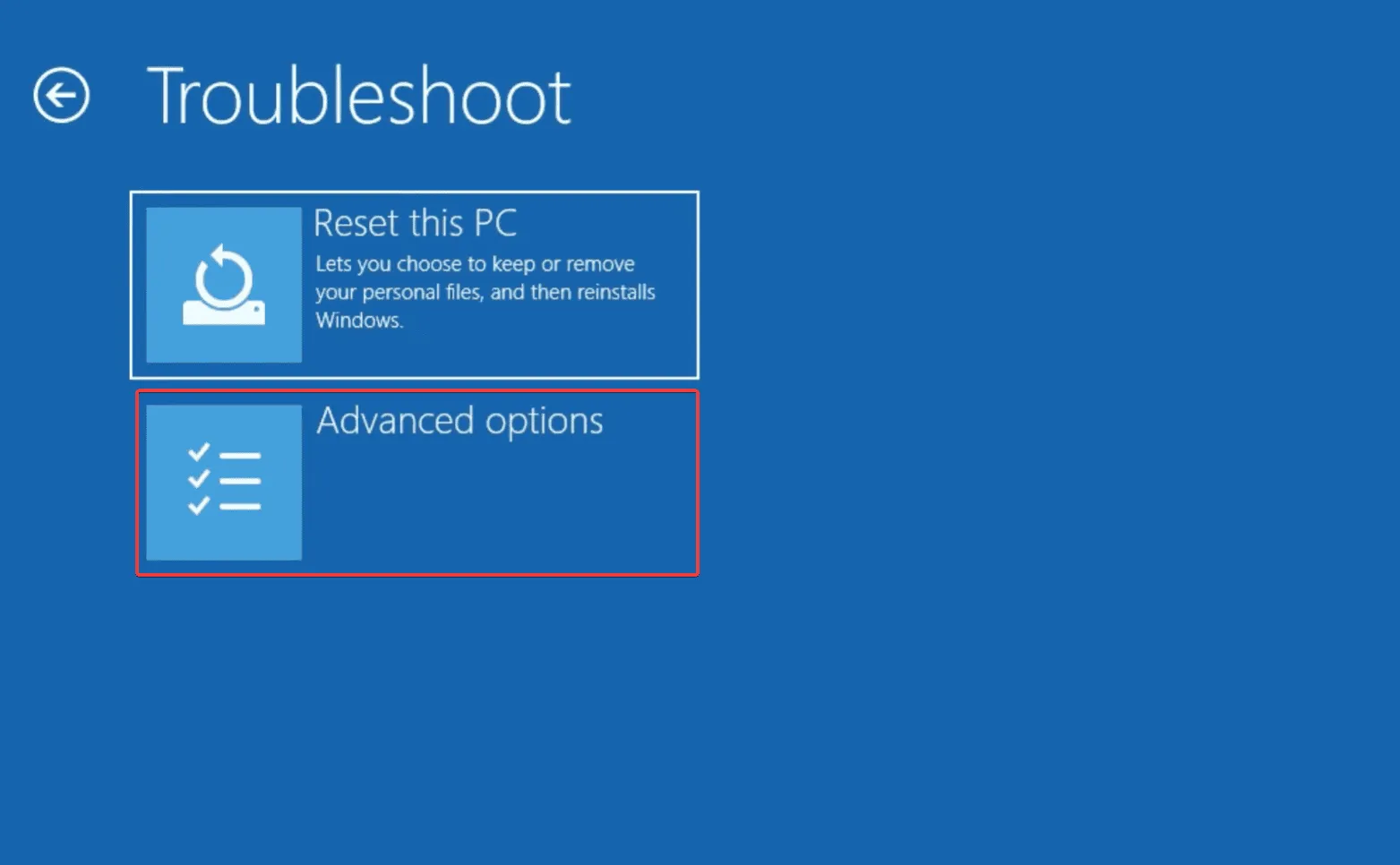
- Maintenant, choisissez Invite de commandes .
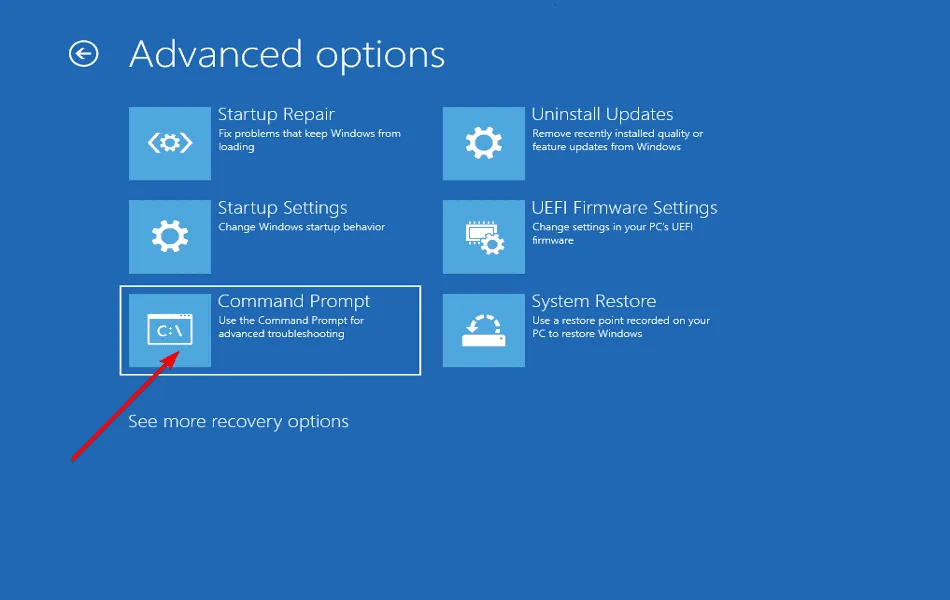
- Si vous y êtes invité, confirmez votre profil utilisateur et votre mot de passe.
- Ensuite, collez les commandes suivantes individuellement et appuyez Enter après chacune d’elles :
bcdedit /deletevalue {current} removememorybcdedit /deletevalue {current} truncatememorybcdedit /deletevalue {default} removememorybcdedit /deletevalue {default} truncatememory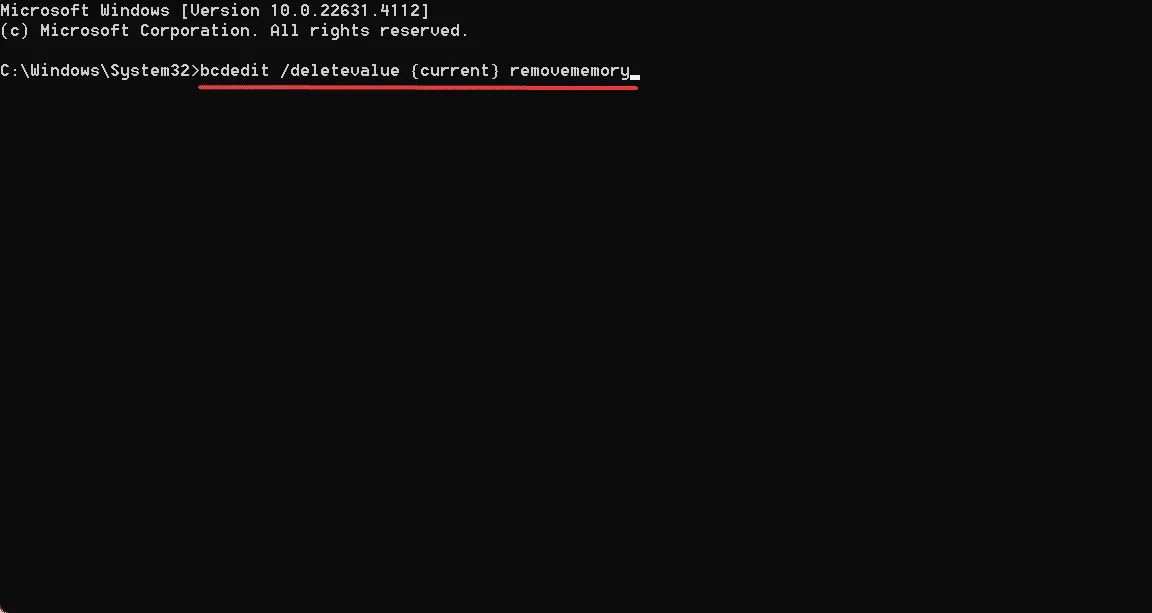
- Enfin, redémarrez l’appareil et vérifiez les améliorations.
Si l’erreur Windows HAL_MEMORY_ALLOCATION a commencé à apparaître après avoir modifié la mémoire maximale dans la configuration système (MSConfig) ou l’avoir définie sur 0, cela peut être la raison pour laquelle la couche d’abstraction matérielle ne peut pas obtenir les ressources requises. La réinitialiser à la valeur par défaut permettra de remettre les choses en marche !
2. Désinstallez tous les pilotes corrompus/en conflit
- Appuyez sur Windows+ Xpour ouvrir le menu Power User et sélectionnez Gestionnaire de périphériques dans la liste.
- Recherchez tous les appareils avec un point d’exclamation jaune à côté de l’icône de l’appareil.
- Si vous en trouvez, faites un clic droit dessus individuellement et sélectionnez Désinstaller l’appareil .
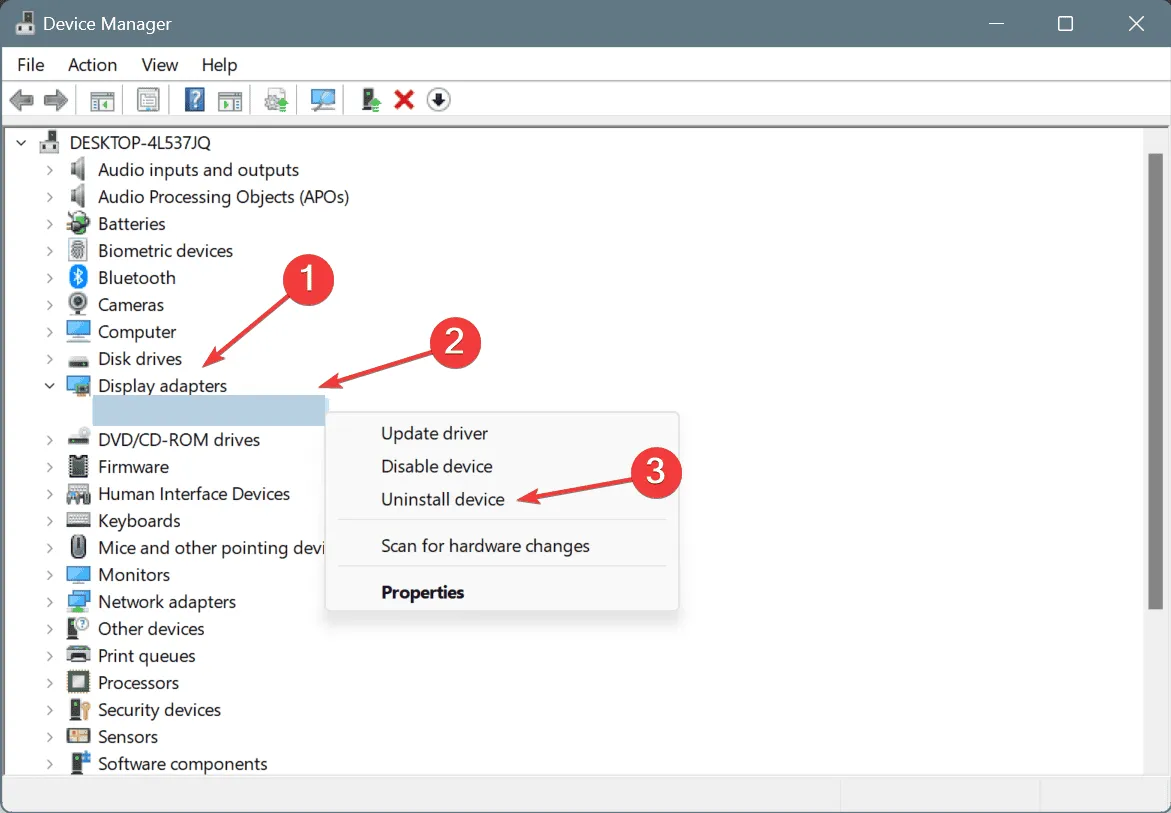
- Cochez la case Tenter de supprimer le pilote de ce périphérique, si disponible, et cliquez sur Désinstaller .
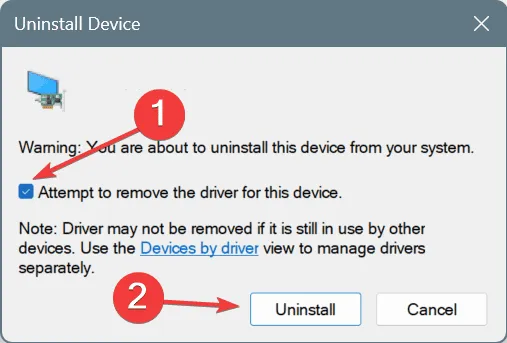
- Enfin, redémarrez le PC et Windows installera automatiquement une nouvelle copie des pilotes supprimés.
Par le passé, le crash de HAL_MEMORY_ALLOCATION sous Windows 11 était dû aux pilotes de webcam ou à ses composants. De plus, si une réinstallation rapide ne fonctionne pas, annulez la mise à jour du pilote !
3. Testez/réparez les modules RAM
- Appuyez sur Windows+ Spour ouvrir la recherche, tapez Diagnostic de la mémoire Windows dans le champ de texte et cliquez sur le résultat correspondant.
- Maintenant, cliquez sur Redémarrer maintenant et vérifiez les problèmes .
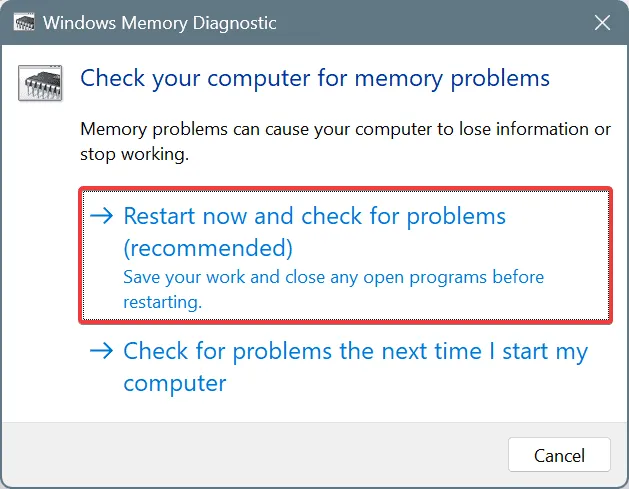
- Une fois les tests exécutés, vérifiez les journaux mdsched.exe et vérifiez si la RAM est défectueuse.
Si Windows Memory Diagnostic ne parvient pas à détecter les problèmes, je vous recommande d’utiliser Memtest86 + , un outil open source, pour exécuter une série de tests sur des modules RAM individuels et identifier tous les problèmes. Si vous en trouvez, il est préférable de contacter un professionnel ou de remplacer le module défectueux.
4. Mettre à jour le BIOS
Étant donné que l’erreur d’écran bleu HAL_MEMORY_ALLOCATION apparaît au démarrage, elle peut être causée par un BIOS corrompu ou obsolète. Vérifiez donc la version installée et mettez à jour le BIOS !
La mise à jour du BIOS est une opération délicate et le processus diffère légèrement d’un fabricant à l’autre. Pour cette raison, je vous recommande de consulter le site Web du fabricant d’équipement d’origine pour connaître les étapes exactes et de les suivre telles quelles.
5. Réinstaller Windows
Lorsque aucune des solutions logicielles ne fonctionne, vous pouvez toujours réinstaller Windows !
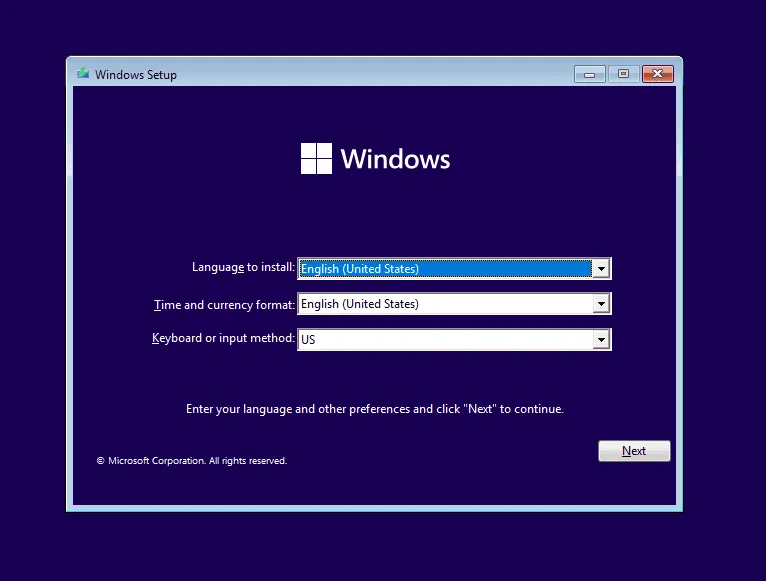
Pour ce faire, accédez au site Web officiel de Microsoft > téléchargez l’outil de création de support > utilisez-le pour créer une clé USB bootable > connectez-la au PC concerné > modifiez l’ordre de démarrage sur la clé USB > attendez que l’installation se charge > suivez les instructions à l’écran pour réinstaller Windows.
6. Augmenter la mémoire physique
Comme indiqué précédemment, l’erreur HAL_MEMORY_ALLOCATION se produit lorsque la mémoire RAM disponible est insuffisante lors de l’initialisation du système. Bien que cela puisse être lié à une corruption du pool, nous ne pouvons pas nier la possibilité d’une mémoire physique insuffisante.
Si vous avez des modules de RAM de rechange, installez-les dans les emplacements mémoire et vérifiez les améliorations. Veillez à ne pas augmenter la capacité de RAM au-delà de la capacité maximale de la RAM du PC.
7. Visitez un atelier de réparation
Si tout le reste échoue, votre dernière option est de contacter l’équipe d’assistance du fabricant ou de vous rendre dans un atelier de réparation local. Car, à ce stade, il semble qu’une connexion mal configurée ou un dysfonctionnement matériel soit à l’origine de l’erreur. Et il est préférable de faire appel à un professionnel pour résoudre ce problème !
Les utilisateurs avancés peuvent consulter les journaux d’erreurs BSOD, identifier le composant ou le module logiciel défectueux et prendre les mesures nécessaires. Vous pouvez également essayer nos solutions expertes pour BSOD sur Windows 11.
Si vous connaissez d’autres correctifs pour l’erreur d’écran bleu HAL_MEMORY_ALLOCATION, partagez-les avec nos lecteurs dans la section commentaires.



Laisser un commentaire